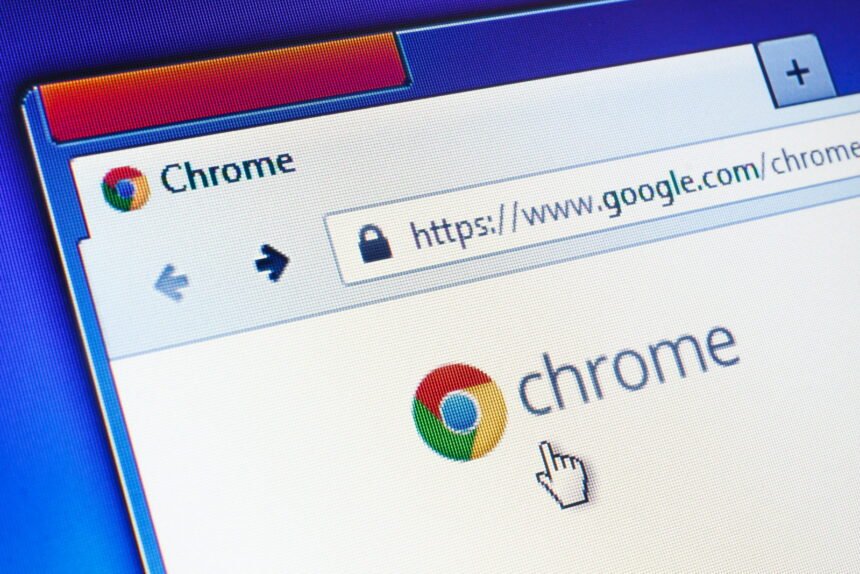Infobae
Una de las características de Chrome es su alto nivel de personalización, para que el usuario tenga la posibilidad de ordenar estéticamente el navegador según más le convenga en su uso diario. Unos de esos cambios es la opción de ocultar la barra de direcciones, marcadores y pestañas para tener una ventana más limpia.
Estas modificaciones ayudan a que la interfaz tenga menos distractores, así que vamos a explicar el paso a paso para quitar estos elementos de la aplicación y acomodar la experiencia según los gustos de cada uno.
Cómo ocultar la barra de direcciones
Esta sección del navegador es donde se digita la dirección web de las páginas o donde se pueden hacer búsquedas en Google. Para ocultarla hay diferentes caminos, pero una única opción, que es el llamado modo ominibox de Chrome, que pone la ventana en pantalla completa, quitando también la barra de inicio del computador.
Para activar esta función hay dos métodos:
– Oprimir F11 en Windows o Control+Comando+F en Mac.
– Ir a al Menú, en los tres puntos de la parte superior derecha, y luego hacer clic en el cuadro negro en la opción Zoom.
Este modo es el único disponible en el navegador, ya que en 2022 Google quitó la función Navegación compacta, que permitía ocultar la barra de direcciones y mantener la visualización de las pestañas.
Cómo ocultar pestañas
Al igual que con la opción anterior, Chrome solo cuenta con una función para dejar de mostrar esta parte de la navegación. Por lo que solo es posible ocultar las pestañas activando el modo de pantalla completa.
Al activarlo aún es posible moverse entre las pestañas abiertas a través del comando Alt+Tab, también se pueden cerrar ejecutando el atajo Ctrl+W y para abrir una nueva el Ctrl+T, en este último caso como no aparece una barra de navegación para digitar una página web, solo es posible abrir sitios guardados en los marcadores o buscando en Google.
Cómo ocultar la barra de marcadores
Esta barra es la que se ubica justo debajo de la de direcciones y es la que permite agregar páginas favoritas o que se visitan constantemente para que tener accesos directos a ellos y que sea más fácil la navegación. Sin embargo, no todos quieren tenerlas a la vista y es posible ocultarlas.
Para quitar la barra de marcadores hay que hacer clic derecho sobre ella y elegir desactivar la opción Mostrar la barra de marcadores o favoritos, como también es posible que se llame.
La otra opción es ejecutando el comando Ctrl+Shift+B en Windows o Comando+Shift+B en Mac. Y un tercer camino es ir al Menú de Chrome, en los tres puntos de la parte superior derecha, luego poner el cursor sobre la casilla de favoritos y después desactivar Mostrar la barra de marcadores.
Vale la pena recordar que aunque esta barra sea desactivada, solo dejará de mostrarse durante la navegación en páginas web, porque si intentamos abrir una nueva pestaña aparecerá siempre.
Google Chrome tiene un nuevo diseño
El nuevo diseño se basa en el lenguaje de diseño Material You de Google. Los iconos de Chrome se han actualizado para mejorar la legibilidad, y se han introducido nuevas paletas de colores que complementan de manera efectiva las pestañas y la barra de herramientas.
Este enfoque en la estética no es solo superficial, ya que también tiene como objetivo hacer que la identificación de perfiles sea más sencilla, facilitando a los usuarios distinguir entre cuentas de trabajo y perfiles personales de una mejor manera.
Además, la plataforma se ha integrado con los diferentes sistemas operativos, lo que significa que se adaptará automáticamente a los ajustes de tema claro u oscuro según la configuración del computador de cada usuario.
El cambio de interfaz también se hace para dar una experiencia más eficiente. Se ha ampliado el menú para brindar un acceso más rápido a las extensiones de Chrome, Google Translate y el Administrador de contraseñas de Google.